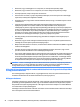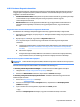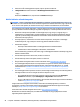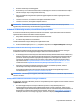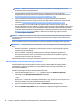User guide
●
Híváskor tartózkodjon a számítógépnél.
●
Hívás előtt írja le a termék azonosítószámát, a számítógép és a monitor sorozatszámát és ha tudja, a
hiba azonosítóját, melyet a diagnosztika adott meg.
●
Álljon rendelkezésére elegendő idő a probléma ügyfélszolgálati munkatárs segítségével történő
megoldására.
●
Távolítsa el az összes, a rendszerhez nemrégiben hozzáadott hardvert.
●
Távolítsa el az összes, nemrégiben telepített szoftvert.
MEGJEGYZÉS: Értékesítési információkért és a jótállás kiegészítésével (HP Care Packs) kapcsolatos
ügyekben hívja hivatalos helyi viszonteladónkat vagy szervizünket.
A Windows 10 biztonsági mentése, visszaállítása és helyreállítása
Ez a szakasz a következő folyamatokról tartalmaz információkat. A jelen szakaszban lévő információk a
legtöbb termék esetében használható szokásos eljárások.
●
Helyreállítási adathordozó és biztonsági mentések létrehozása
●
A rendszer helyreállítása és visszaállítása
További tudnivalókat a Súgó és támogatás szolgáltatásban talál.
▲
A tálca keresőmezőjébe írja be az súgó kifejezést, majd válassza az Súgó és támogatás lehetőséget.
Helyreállítási adathordozók és biztonsági másolatok készítése
A helyreállítási adathordozók és biztonsági másolatok készítésének következő módszerei csak egyes
termékeken érhetők el. Számítógéptípusa alapján válassza ki az elérhető módszert.
●
A számítógép sikeres üzembe helyezése után készítsen HP helyreállítási adathordozót a HP Recovery
Manager segítségével. Ez a lépés biztonsági másolatot készít a számítógépen lévő HP helyreállítási
partícióról. A biztonsági másolat segítségével újratelepítheti az eredeti operációs rendszert, ha a
merevlemez-meghajtó megsérül vagy kicserélték. A helyreállítási adathordozók létrehozásával
kapcsolatban lásd: HP helyreállítási adathordozó létrehozása (csak egyes termékeken) 27. oldal.
További információ: Helyreállítás a HP Recovery Manager használatával 29. oldal.
●
A Windows-eszközök használatával létrehozhat rendszer-visszaállítási pontokat, valamint
létrehozhatja a személyes adatok biztonsági másolatát.
A helyreállítási adathordozó használatával elérhető helyreállítási lehetőségekkel kapcsolatos
információkért lásd: A Windows-eszközök használata 28. oldal.
MEGJEGYZÉS: Ha a tárhely nem nagyobb, mint 32 GB, a Microsoft Rendszer-visszaállítás alapértelmezés
szerint le van tiltva.
HP helyreállítási adathordozó létrehozása (csak egyes termékeken)
Ha lehetséges, ellenőrizze a Windows-partíció és a helyreállítási partíció meglétét. A Start menüben válassza
a Fájlkezelő lehetőséget.
●
Ha a számítógép listáján nem szerepel a Windows partíció és a helyreállítási partíció, az
ügyfélszolgálattól szerezhet be helyreállítási adathordozót az adott rendszerhez. Tekintse meg a
számítógéphez kapott Worldwide Telephone Numbers (Hasznos nemzetközi telefonszámok) füzetet. A
HP webhelyén is találhat kapcsolattartási információkat. Keresse fel a http://www.hp.com/support
webhelyet, válassza ki az országot vagy régiót, és kövesse a képernyőn megjelenő utasításokat.
Ha problémával szembesül 27